怎么让WIN10切换输入法与WIN7一样
Posted
tags:
篇首语:本文由小常识网(cha138.com)小编为大家整理,主要介绍了怎么让WIN10切换输入法与WIN7一样相关的知识,希望对你有一定的参考价值。
参考技术A 1、首先添加语言点击系统托盘中的输入法图标---语言首选项---“添加语言”,选择“英语”---打开,选择“英语(美国)”---添加,或者,右击左下角开始图标,打开控制面板---时钟、语言和区域---语言,点击“添加语言”,选择“英语”---打开,选择“英语(美国)”---添加。
2、设置默认语言
从“语言首选项”中进入方式的,选中“English(UnitedStates)”点击“设置为默认语言;从控制面板进入的,选择“English(UnitedStates)”,上移到首项。然后将”中文“语言删除。
3、打开注册编辑器:HKEY_CURRENT_USER\KeyboardLayout\Preload,修改“1”的键值为“00000804”,然后在Substitutes项中新建字符串值,名称为“00000804”,键值为“00000409”,关闭注册编辑器,注销后重新登录。
4、添加中文输入法
打开控制面板---时钟、语言和区域---语言,会看到已经添加了“中文”,并且键盘布局是“美式键盘”,点击中文的选项---添加输入法,添加所需要的中文输入法---保存。
win10怎么更改切换输入法按键 切换输入法与Win7一样(Ctrl + 空格)
找到电脑左下角的“开始"图标,用鼠标右键点击它,在弹出的菜单选项里再用鼠标左键点击“设置”来打开Windows设置。
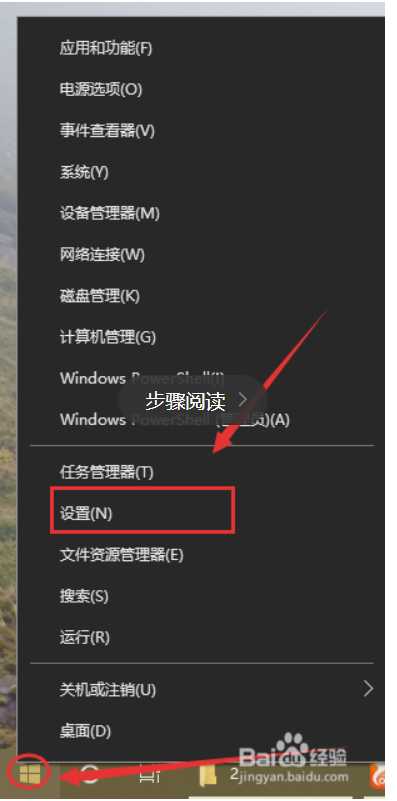
进入“Windows设置”后再点击“设备”
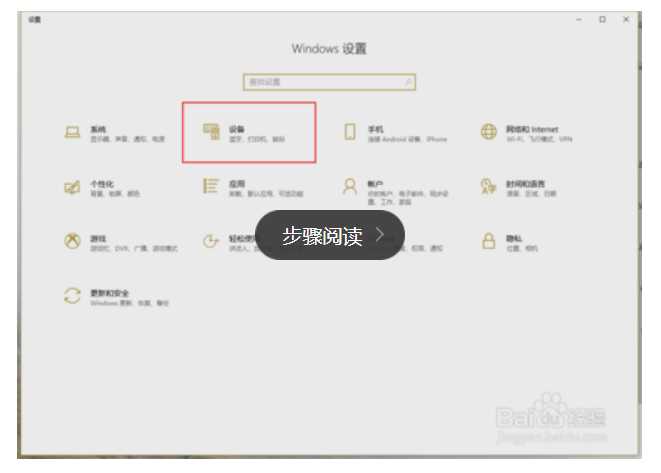
打开“设备”界面后再点击左边的“输入”。
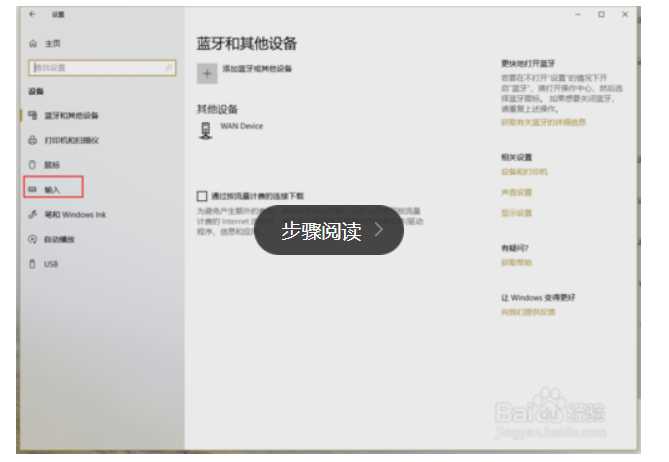
在“输入”界面再点击“高级键盘设置”。
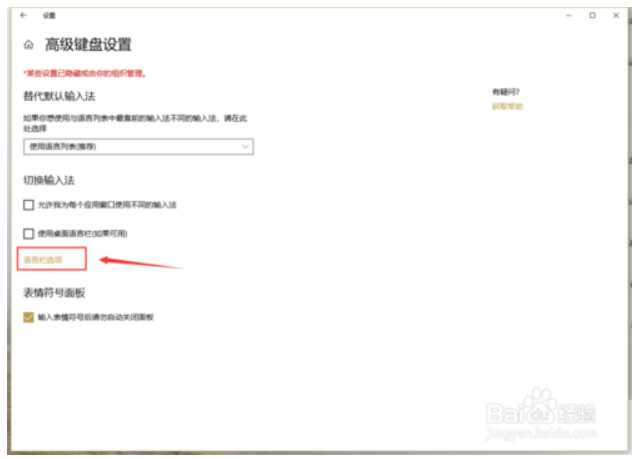
在弹出的“文本和输入语言”界面再点击“高级键设置”。
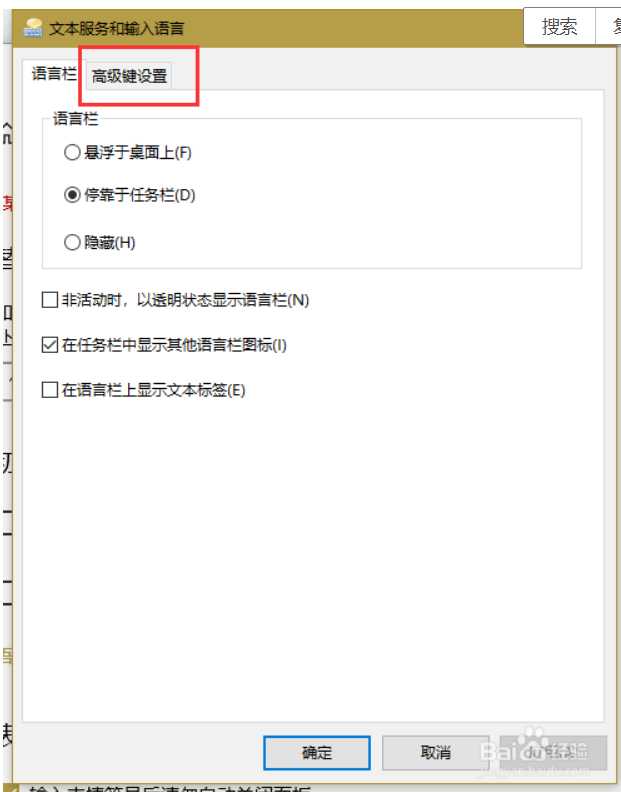
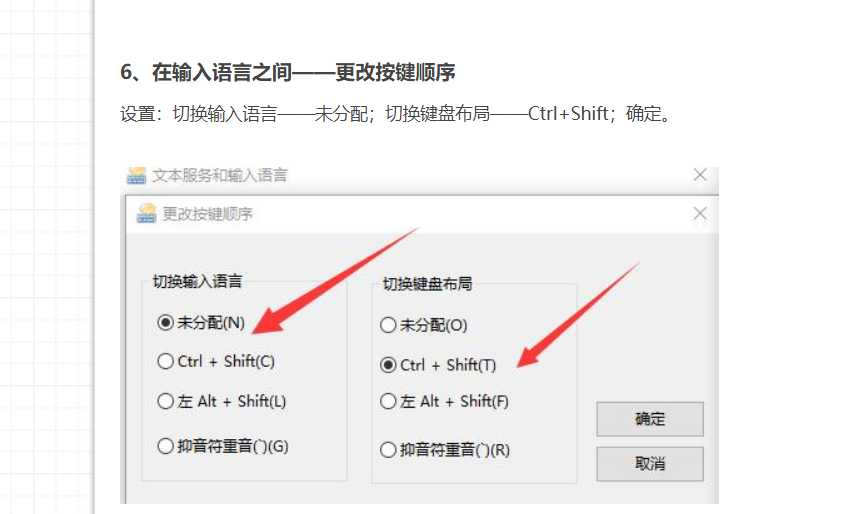
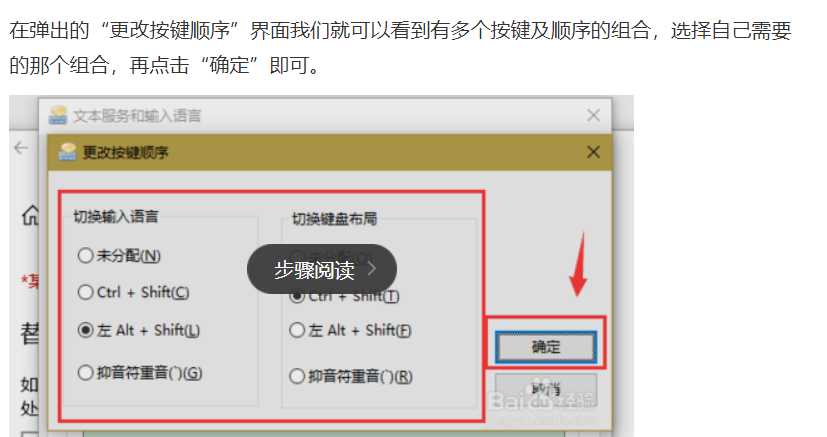
以上是关于怎么让WIN10切换输入法与WIN7一样的主要内容,如果未能解决你的问题,请参考以下文章